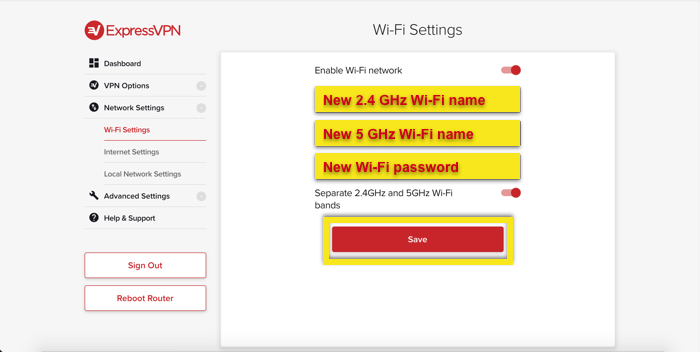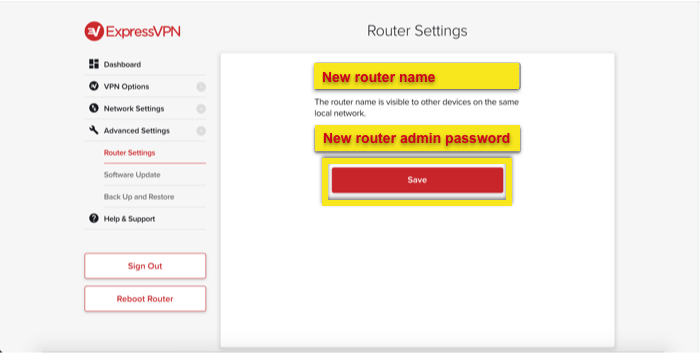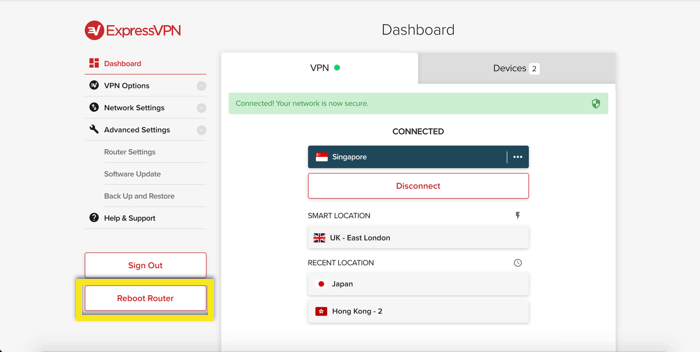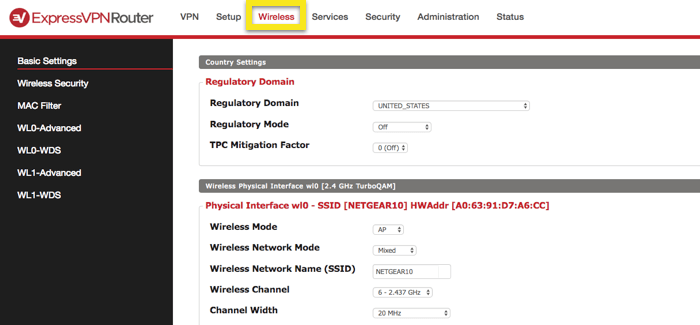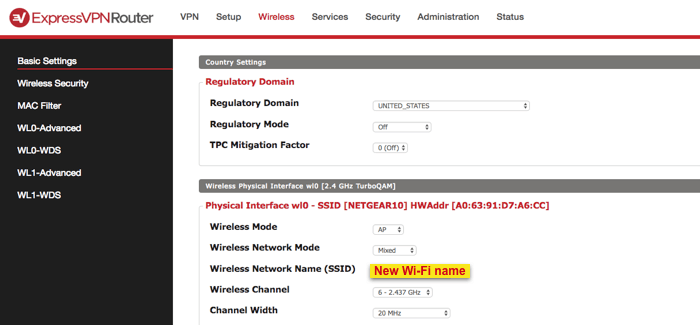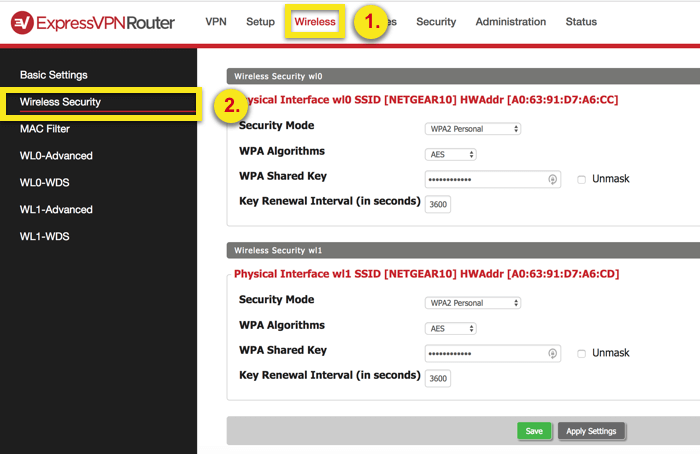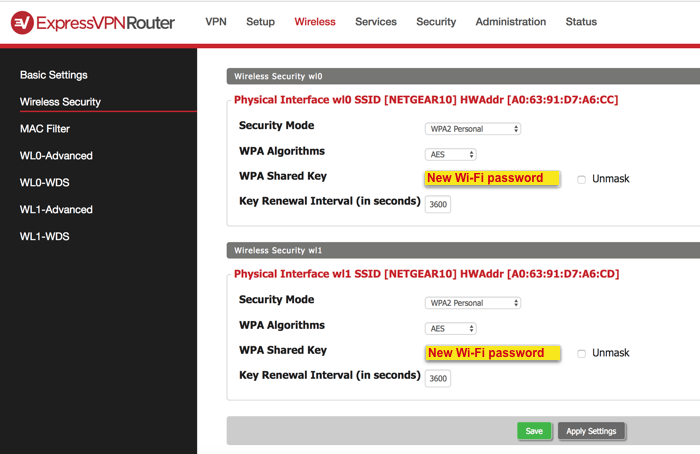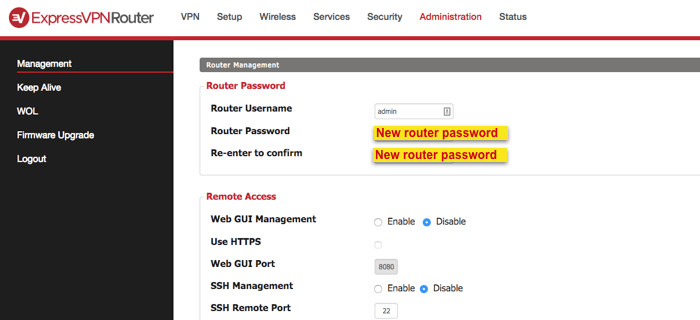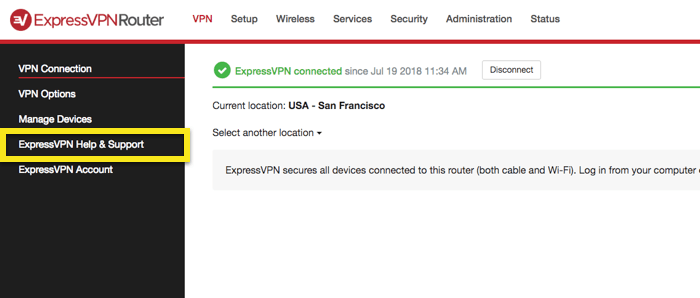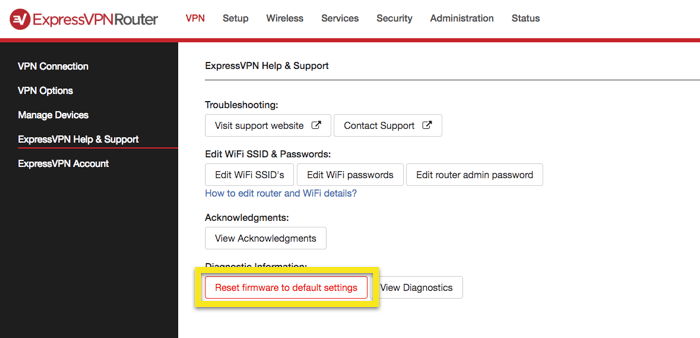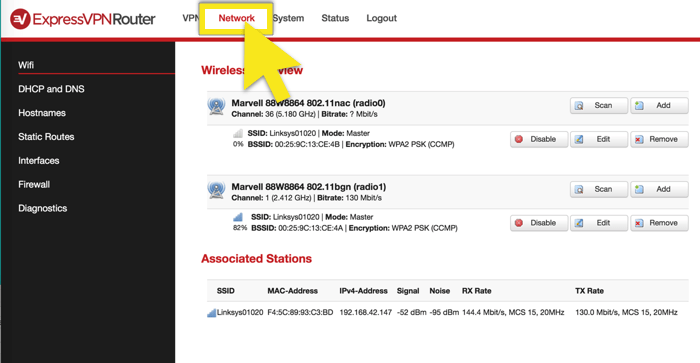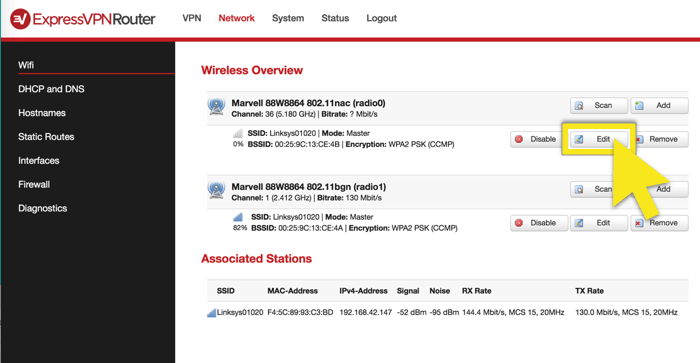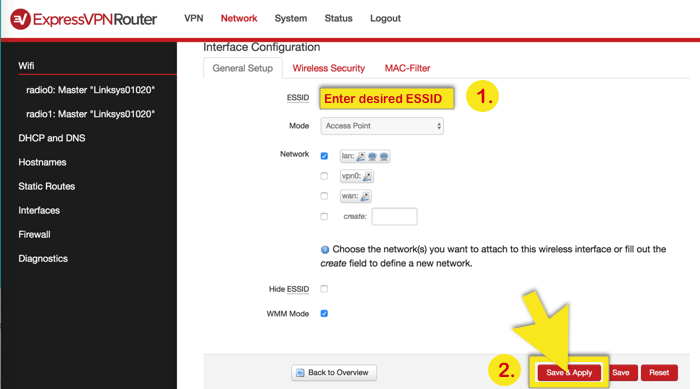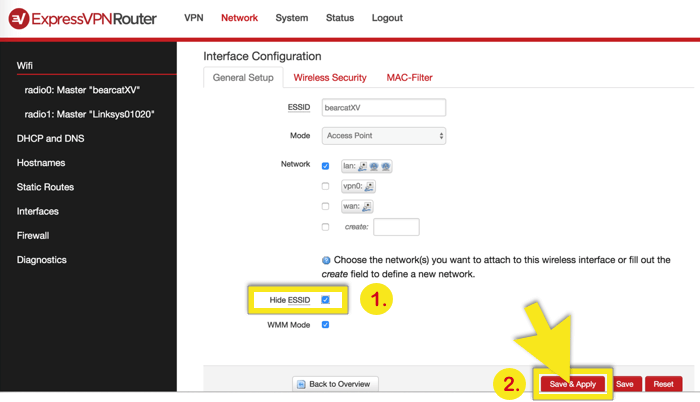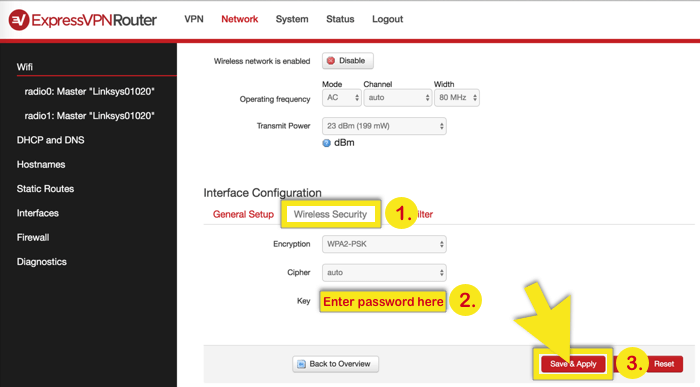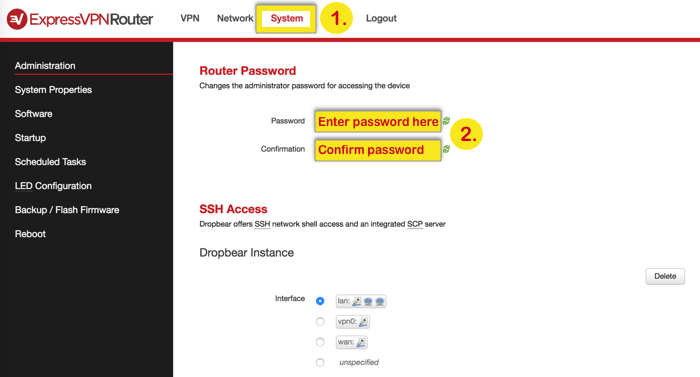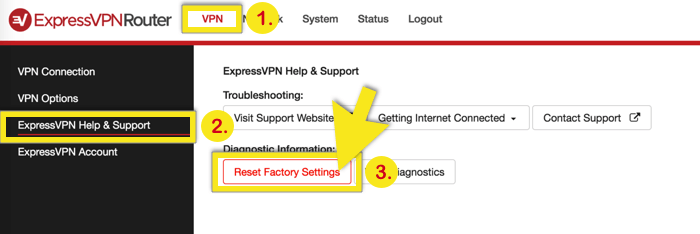Aanvullende instellingen van de ExpressVPN-router-app
Deze gids toont u hoe instellingen wijzigen op de nieuwste ExpressVPN-router-app.
Klik hier om de instellingen voor oudere versies van de router-app te configureren.
Wijzig de Wi-Fi / SSID-naam en het wachtwoord
Ga in de zijbalk naar Netwerkinstellingen > Wifi instellingen.
Onder Schakel wifi-netwerk in, voer de Wi-Fi / SSID-naam en het wachtwoord in dat u wilt gebruiken.
Klik Opslaan. U ziet tijdelijk het bericht “Verbinding met router verloren” terwijl uw wijzigingen worden opgeslagen.
Wijzig het wachtwoord van de routerbeheerder
Ga in de zijbalk naar Geavanceerde instellingen > Router instellingen.
Voer uw nieuwe wachtwoord in en bevestig dit en klik op Opslaan. U ziet tijdelijk het bericht “Verbinding met router verloren” terwijl uw wijzigingen worden opgeslagen.
Reset de router
Soms moet u uw router opnieuw instellen. Als u toegang hebt tot de interface expressvpnrouter.com, voert u de zachte reset. Als u geen toegang hebt tot de expressvpnrouter.com-interface of de zachte reset werkt niet, voert u de harde reset.
Zachte reset
Klik Start de router opnieuw op in de zijbalk. Wanneer u wordt gevraagd om te bevestigen, klikt u op Doorgaan met om het opnieuw opstarten te starten.
Harde reset
Houd de ingedrukt router resetknop (bevindt zich aan de achterkant van de router) gedurende 10 seconden.
Instellingen verandert voor router-app v1
Klik op het routermodel dat u gebruikt:
Linksys EA6200, Netgear R6300v2, Netgear R7000, Asus RT-AC68U, RT-AC87U, RT-AC56R, RT-AC56S en RT-AC56U
Wijzig de Wi-Fi / SSID-naam
Klik Draadloze langs het hoofdmenu en zorg dat je erbij bent Basis instellingen.
Naast Naam draadloos netwerk (SSID), voer de nieuwe Wi-Fi-naam / SSID in voor het netwerk van uw keuze.
Scroll naar de onderkant van de pagina en klik Instellingen toepassen.
Wijzig het Wi-Fi / SSID-wachtwoord
Klik Draadloze in het hoofdmenu en selecteer draadloze beveiliging aan je linker kant.
Naast WPA Shared Key, voer het nieuwe wifi-wachtwoord in voor het netwerk van uw keuze.
Scroll naar de onderkant van de pagina en klik Instellingen toepassen.
Wijzig het wachtwoord van de routerbeheerder
Klik op Toediening langs het bovenste menu.
Onder Router wachtwoord, voer uw nieuwe wachtwoord in en bevestig.
Scroll naar de onderkant van de pagina en klik Instellingen toepassen.
Reset de router
Soms moet u uw router opnieuw instellen. Als u toegang hebt tot de interface expressvpnrouter.com, voert u de zachte reset. Als u geen toegang hebt tot de expressvpnrouter.com-interface of de zachte reset werkt niet, voert u de harde reset.
Zachte reset
kiezen VPN langs het bovenste menu. Klik in de zijbalk op ExpressVPN Help & Ondersteuning.
Klik Reset firmware naar standaardinstellingen. Wanneer u wordt gevraagd om te bevestigen, klikt u op Reset firmware naar standaardinstellingen.
Harde reset
Houd de ingedrukt router resetknop (bevindt zich aan de achterkant van de router) gedurende 10 seconden.
Linksys WRT1200AC, WRT1900AC en WRT3200ACM
Wijzig de Wi-Fi / SSID-naam
Klik Netwerk langs het bovenste menu. U zult zien dat beide netwerken standaard dezelfde naam hebben. Hierdoor kan het apparaat de “betere” verbinding kiezen.
Selecteer het netwerk dat u wilt bewerken en klik Bewerk.
Scroll naar beneden naar Interface configuratie en voer de gewenste ESSID in. Klik ten slotte op Opslaan & Van toepassing zijn.
Verberg het Wi-Fi / SSID-netwerk
Klik Netwerk langs het bovenste menu.
Selecteer het netwerk dat u wilt verbergen en klik Bewerk.
Scroll naar beneden naar Interface configuratie en vink het vakje naast aan ESSID verbergen. Klik ten slotte op Opslaan & Van toepassing zijn.
Wijzig het Wi-Fi / SSID-wachtwoord
Klik Netwerk langs het bovenste menu.
Selecteer het netwerk waarvoor u het wachtwoord wilt wijzigen en klik Bewerk.
Klik op de draadloze beveiliging en wijzig het wachtwoord (met het label Sleutel). Klik ten slotte op Opslaan & Van toepassing zijn.
Wijzig het wachtwoord van de routerbeheerder
Klik op Systeem langs het bovenste menu.
Onder Router wachtwoord, voer uw nieuwe wachtwoord in en bevestig.
Klik Opslaan & Van toepassing zijn voor het verlaten.
Reset de router
Soms moet u uw router opnieuw instellen. Als u toegang hebt tot de interface expressvpnrouter.com, voert u de zachte reset. Als u geen toegang hebt tot de expressvpnrouter.com-interface of de zachte reset werkt niet, voert u de harde reset.
Zachte reset
Klik op VPN langs het bovenste menu. Klik in de zijbalk op ExpressVPN Help & Ondersteuning, en klik vervolgens op Reset fabrieksinstellingen.
Wanneer u wordt gevraagd om te bevestigen, klikt u op Reset naar fabrieksinstellingen.
Harde reset
Houd de ingedrukt router resetknop (bevindt zich aan de achterkant van de router) gedurende 10 seconden.